iPad密码设置为保护您的隐私和安全。
但是,如果您忘记了iPad密码或多次按下错误的密码,则会发现iPad已被锁定。
如何在没有密码的情况下解锁iPad?
这就是我们将在以下 4 种方法中讨论的内容。
继续阅读并找到即使没有密码也能解锁iPad的最佳解决方案。
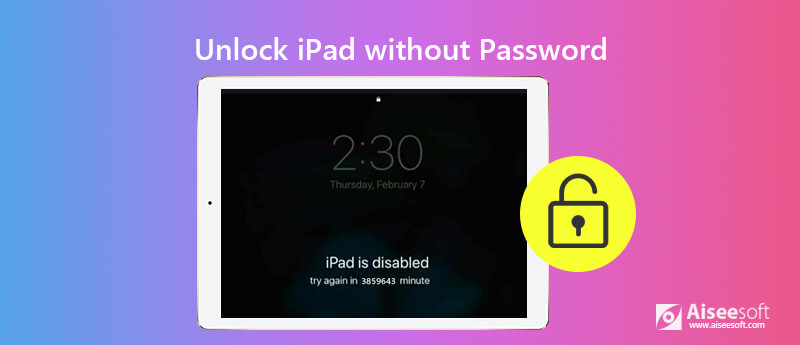
无法恢复您的iPad密码,并且所有可以帮助解锁已禁用iPad的功能是擦除iPad上的现有密码。
无需密码即可解锁iPad的最简单方法是使用 Aiseesoft iPhone解锁器.
该程序是专业但易于使用的密码清除器。 它可以解锁因多次错误输入密码而被锁定的iPad。 即使您忘记了密码,也没有通过iTunes与计算机同步,也可以使用此程序来解锁iPad。

资料下载
100% 安全。无广告。
100% 安全。无广告。
现在,让我们看看如何在没有密码的情况下解锁 iPad。
步骤 1 下载Aiseesoft iPhone解锁器
在计算机上免费下载Aiseesoft iPhone Unlocker,并在成功安装后启动它。 在主界面中,您应该选择 清除密码.
步骤 2 将iPad连接到计算机
点击 Start 开始 该软件上的按钮。 之后,使用USB电缆将iPhone插入计算机。
步骤 3 下载iPad固件
在弹出窗口中确认您的iPad信息,然后单击 Start 开始。 然后,该程序将为您的iPad下载匹配的固件。
步骤 4 解锁iPad
固件下载成功后,单击 开锁,然后会出现一条确认消息,您应该输入 0000 确认消息。 请点击 开锁 立即清除您的iPad密码。
之后,您会发现密码以及iPad上的其他内容和设置也将被擦除。 同时,您的iPad将升级到最新版本。
您还可以 从iCloud备份还原iPad数据。 或者您也可以 从iTunes备份恢复数据.
不使用密码解锁iPad的第二种方法是使用iTunes。 iTunes不仅是将iPad数据同步到计算机的备份工具,还是帮助您解锁iPad的实用程序。
现在,让我们检查以下步骤。
步骤 1 在与iPad同步的计算机上运行最新的iTunes。 使用USB电缆将iPad连接到计算机。
步骤 2 iTunes自动检测到您的iPad后,单击您的iPad图标,然后转到 总结 部分。
步骤 3 点击 iPad的恢复 面板右侧的按钮。
然后在弹出页面中确认您的操作,您的iPad将恢复为出厂设置。
之后,您的iPad将被设置为新的iPad,您可以将其激活为新的iPad或从PC / Mac,iCloud等还原数据。
这样,您的iPad将被所有数据解锁,设置也将消失。
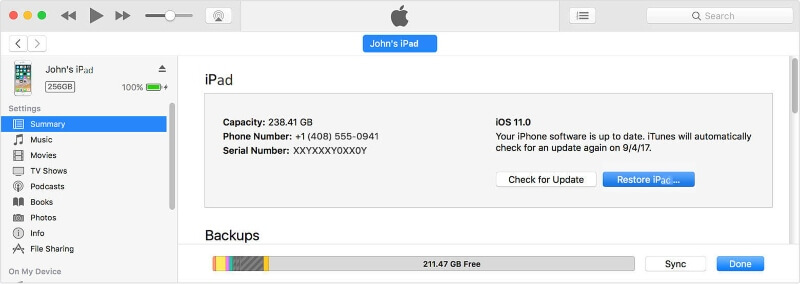
如果您忘记了iPad密码,并且尚未在计算机上将iPad与iTunes同步,则需要输入密码来解锁iPad,然后点击iPad上的“信任”按钮以让计算机管理iPad数据。
听起来您被卡住了吗?
实际上,即使您尚未将iPad连接到此计算机,iTunes也会为解锁iPad打开一扇门。 您可以通过以下方式解锁iPad iPad恢复模式 通过iTunes。
步骤 1 将iPad置于DFU模式
带有Face ID的iPad:按住“顶部”按钮和任一音量按钮,直到出现“关闭电源”滑块。 拖动滑块以关闭iPad。 按住顶部按钮将iPad连接到计算机。 继续按住“顶部”按钮,直到看到“恢复模式”屏幕。
带“主页”按钮的iPad:按住“侧面”(或“顶部”)按钮,直到出现电源关闭滑块。 拖动滑块以关闭设备。
之后,使用USB电缆将iPad连接到计算机,同时按住Home / Top按钮,直到看到恢复模式。
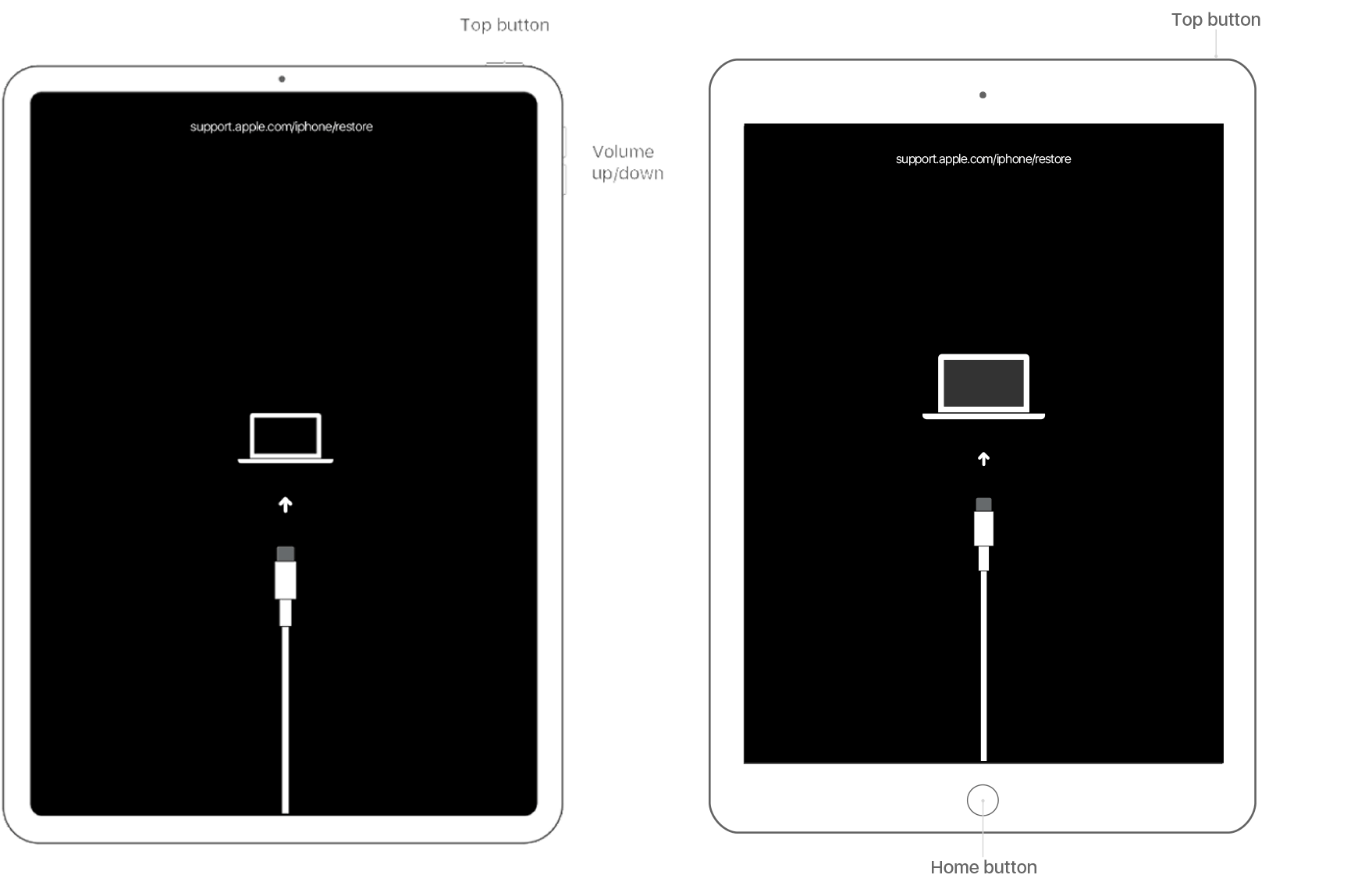
步骤 2 解锁iPad
然后,iTunes将检测到您的iPad,您可以看到“还原或更新”选项。 在这里,您应该选择“还原”,iTunes将帮助您将iPad恢复到出厂设置,并且iPad将被解锁。
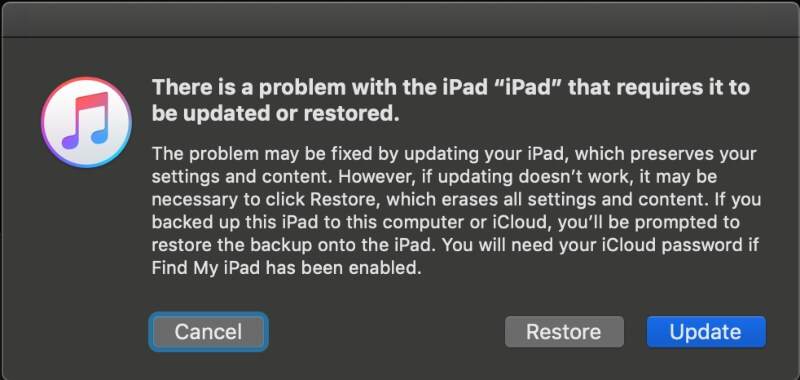
如果您的iPad在此过程中退出了恢复模式,则必须重复上述步骤才能将其置于恢复模式。
如果无法记住iPad密码,但已启用“查找我的iPad”,则可以通过iCloud解锁iPad。
您应该确保锁定的iPad已与Internet连接连接。
步骤 1 在计算机浏览器上访问www.icloud.com。 登录您的Apple ID和密码。
步骤 2 点击 查找iPhone。 在屏幕顶部,点击 所有设备 然后选择 iPad的 从名单。
步骤 3 点击 删除iPad。 然后所有内容和设置都将被远程擦除,包括iPad密码。 然后,您可以解锁iPad并将其设置为新iPad或从备份文件还原iPad。
是否可以解锁锁定的iPad?
是的,可以解锁锁定的iPad。 尽管无法恢复iPad密码,但是一定要通过删除现有密码来解锁锁定的iPad。 删除现有密码的方法是将iPad恢复为出厂设置。
如何在没有计算机或iTunes的情况下解锁iPad?
要在没有计算机或iTunes的情况下解锁iPad,应使用www.icloud.com。 步骤与本文中的最后一种方法相似,您只需要通过手机上的浏览器登录www.icloud.com即可解锁iPad。
没有iCloud密码的情况下如何解锁禁用的iPad?
没有iCloud密码,您可以按照解决方案1、2和3通过Aiseesoft iPhone Unlocker或iTunes解锁iPad。 此外,您可以参考此帖子进行修复 忘记了iCloud密码.
结论
忘记iPad密码时,它会使您发疯,因为您无法访问iPad。 该页面共有4种方法来通过iTunes,计算机和iCloud解锁已锁定或已禁用的iPad。 无论您采用哪种方式起诉,您的iPad数据和设置都将被擦除。 所以养成一个好习惯 备份iPad.
哪种解决方案是解锁iPad的最佳方法?
您有更好的解决方案吗?
不要犹豫,留下您的评论。
解锁iPhone / iPad
无需密码即可解锁iPhone 解锁iCloud锁定的iPhone 如何解锁已禁用的iPhone 工厂解锁iPhone 无需密码即可解锁iPad 从iPhone移除Apple ID 从iPad移除Apple ID 从iPad删除密码
若要修复iPhone屏幕锁定,擦除密码功能可以为您提供很多帮助。 您还可以轻松清除Apple ID或“屏幕时间”密码。
100% 安全。无广告。
100% 安全。无广告。